Jak automaticky odpovídat mimo organizaci pouze v Outlooku?
Tento článek hovoří o vytvoření pravidla pro automatické odpovídání na všechny e-maily od externích organizací v aplikaci Outlook.
Automaticky odpovídat mimo organizace pouze v Outlooku
Automaticky odpovídat mimo organizace pouze v Outlooku
Postupujte podle níže uvedených kroků a vytvořte šablonu zprávy s automatickými odpověďmi a nastavte pravidlo pro automatické odpovídání mimo organizace v aplikaci Outlook.
1. Vytvořte nový e-mail, zadejte předmět a napište zprávu podle potřeby a poté klikněte Soubor > Uložit jako.
2. V úvodním dialogovém okně Uložit jako zadejte název nového e-mailu do pole Název souboru Zaškrtněte políčko Šablona aplikace Outlook (* .oft) z Uložit jako typ rozevírací seznam a klikněte na ikonu Uložit knoflík. Viz screenshot:

3. Zavřete e-mail bez uložení.
4. Přejděte do složky pošty, na kterou použijete pravidlo automatické odpovědi, a klikněte na Domů > pravidla > Spravujte pravidla a upozornění. Viz snímek obrazovky:

5. V úvodním dialogovém okně Pravidla a upozornění klikněte na ikonu Nové pravidlo knoflík. Viz screenshot:

6. V prvním dialogovém okně Průvodce pravidly vyberte Použijte pravidlo na zprávy, které dostávám a klepněte na tlačítko další knoflík. Viz screenshot:

7. Ve druhém dialogovém okně Průvodce pravidly klikněte na ikonu další tlačítko přímo bez kontroly jakýchkoli možností. Viz screenshot:

8. Nyní se zobrazí dialogové okno s upozorněním Microsoft Outlook. Klikněte prosím na Ano tlačítko pokračovat.

9. Ve třetím dialogovém okně Průvodce pravidly zkontrolujte odpovědět pomocí konkrétní šablony možnost a poté klikněte na text konkrétní šablonu. Viz snímek obrazovky:

10. Nyní v nadcházejícím dialogovém okně Vyberte šablonu odpovědi vyberte prosím Šablony uživatelů v systému souborů z rozevíracího seznamu Hledat vyberte šablonu zprávy, kterou jste vytvořili v kroku 2, a klikněte na ikonu Otevřená knoflík. Viz screenshot:

11. Nyní se vrátíte do třetího dialogového okna Průvodce pravidly, klikněte na ikonu další .
12. Ve čtvrtém dialogovém okně Průvodce pravidly zkontrolujte kromě konkrétních slov v adrese odesílatele možnost a klikněte na text konkrétní slova. Viz snímek obrazovky:

13. V úvodním dialogovém okně Hledat text zadejte do prvního pole doménu vaší společnosti / organizace a klikněte na přidat a klepněte na tlačítko OK knoflík. Viz screenshot:

14. Nyní klikněte na tlačítko další tlačítko pro vstup do posledního dialogového okna Průvodce pravidly. Pojmenujte prosím nové pravidlo v Krok 1 políčko, zaškrtněte možnosti, které potřebujete, v Krok 2 a klepněte na tlačítko úprava knoflík. Viz screenshot:

15, Klepněte na tlačítko OK tlačítko v dialogovém okně Pravidla a upozornění.
Od této chvíle bude Microsoft Outlook automaticky odpovídat na všechny příchozí e-maily od externích organizací.
Automaticky kopírovat nebo skrýt všechny odchozí e-maily určeným příjemcům (mně) v aplikaci Outlook
Poskytuje Kutools pro Outlook.
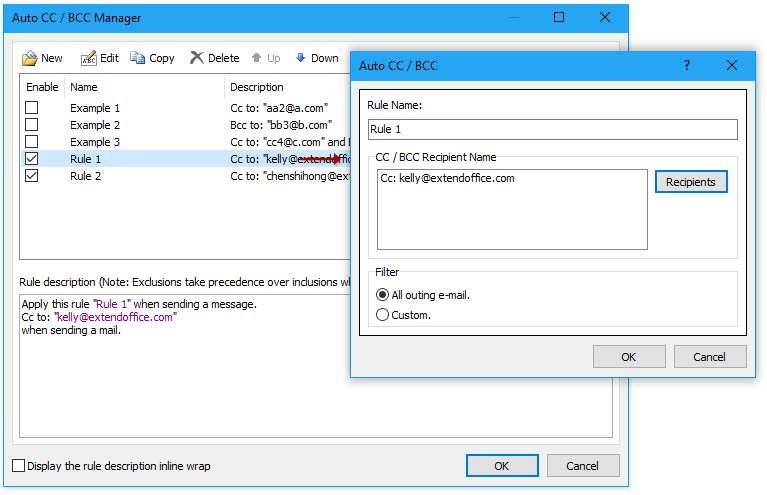
Ukázka: Automaticky odpovídat mimo organizace pouze v Outlooku
Tip: V tomto videu, Kutools kartu přidal uživatel Kutools pro aplikaci Outlook. Pokud to potřebujete, klikněte prosím zde mít 60denní bezplatnou zkušební verzi bez omezení!
Související články
Vyrazte z kanceláře v Outlooku
Automaticky odpovídat pouze na konkrétní doménu v Outlooku
Automaticky odpovídat na konkrétního odesílatele (e-mailovou adresu) v aplikaci Outlook
Nejlepší nástroje pro produktivitu v kanceláři
Kutools pro aplikaci Outlook - Více než 100 výkonných funkcí, které doplní váš Outlook
🤖 AI Mail Assistant: Okamžité profesionální e-maily s magií umělé inteligence – jedním kliknutím získáte geniální odpovědi, perfektní tón, vícejazyčné ovládání. Transformujte e-maily bez námahy! ...
???? Automatizace e-mailu: Mimo kancelář (k dispozici pro POP a IMAP) / Naplánujte odesílání e-mailů / Automatická kopie/skrytá kopie podle pravidel při odesílání e-mailu / Automatické přeposílání (pokročilá pravidla) / Automatické přidání pozdravu / Automaticky rozdělte e-maily pro více příjemců na jednotlivé zprávy ...
📨 Email management: Snadné vyvolání e-mailů / Blokujte podvodné e-maily podle předmětů a dalších / Odstranit duplicitní e-maily / pokročilé vyhledávání / Konsolidovat složky ...
📁 Přílohy Pro: Dávkové uložení / Dávkové odpojení / Dávková komprese / Automaticky uložit / Automatické odpojení / Automatické komprimování ...
???? Rozhraní Magic: 😊 Více pěkných a skvělých emotikonů / Zvyšte produktivitu své aplikace Outlook pomocí zobrazení s kartami / Minimalizujte aplikaci Outlook namísto zavírání ...
???? Zázraky na jedno kliknutí: Odpovědět všem s příchozími přílohami / E-maily proti phishingu / 🕘Zobrazit časové pásmo odesílatele ...
👩🏼🤝👩🏻 Kontakty a kalendář: Dávkové přidání kontaktů z vybraných e-mailů / Rozdělit skupinu kontaktů na jednotlivé skupiny / Odeberte připomenutí narozenin ...
Přes 100 Vlastnosti Očekávejte svůj průzkum! Kliknutím sem zobrazíte další informace.

